


一、製作黑屏過渡
在製作影片時,通常影片的開始都有個片頭,而為了能夠使片頭內容更突出,常常會采用黑屏過渡的方法,這樣片頭內容更加鮮明。其製作方法為:
第一步:在視頻文件導入後,單擊菜單中上“故事板”,再選擇素材庫右方的三角按鈕,從下拉列表選擇“色彩”選項,這時素材庫中顯示當前可以使用的預設的色彩素材;
第二步:用鼠標拖動素材庫的上下滑杆,查看色彩略圖,選中一個色彩素材,預覽窗口中顯示當前選中的素材的預覽效果,左側的選項麵板中顯示當前選中的色彩素材的區間信息及色彩信息,找到黑色素材後用鼠標單擊並按住鼠標將其拖曳到影片開始的位置;
第三步:您可以用鼠標按住故事板上的黑色素材的一端,然後向內或向外拖動視頻的邊框來改變它的長度,指針將變成可調整視頻的雙向箭頭,將其拖到期望的長度放下鼠標,然後單擊“應用”按鈕即可。

二、添加影片名稱
我們在看電影時,通常一開始都有個電影名顯示在屏幕上,好的電影名稱既能讓大家大概了解影片的內容,在宣傳時又能讓人很快記住它。製作方法:
第一步:添加文字。單擊菜單欄中的“標題”菜單,進入添加標題的步驟。然後單擊選項麵板上的“創建或編輯標題素材”按鈕,這時在預覽窗口出現光標閃爍,在此處輸入文字,此時會有一個矩形框出現在預覽窗口中,在預覽窗口中輸入要添加的文本,如“桃花島遊記”,務必讓文字出現在此“安全區域”頁邊距中,因為有些電視格式會放大圖像,導致視頻素材的外側邊緣落到屏幕之外。因此讓文字出現在安全區域中,可確保它出現在屏幕上。

第二步:修改屬性。拖動鼠標選中需要修改屬性的文字,在“選項麵板”的第一頁之中進行設置。
1、字體設置。設置字體時,隻需用鼠標單擊字體右側的下拉箭頭,然後選擇相應的字體即可。用同樣的下拉方法可以對文字的大小、對齊方式、色彩和樣式等進行設置。您還可以在“區間”框中調整標題素材出現在視頻素材中的時間長度,如果要製作垂直的標題,可以勾選“垂直標題”即可;

2、定義邊框。單擊選項麵板上的“邊框和陰影”,將打開“邊框和陰影”對話框,在這裏您可以進行設置,如圖4,用鼠標點擊“線條寬度”右側上下箭頭,可以定義文字周圍的寬度;單擊“線條色彩”可以定義文字周圍的邊框色彩;用鼠標點擊“透明度”右側上下箭頭,可以定義文字在基底圖像上的可見度;用鼠標點“柔化邊緣”的上下箭頭,可以定義文字與基底圖像的混合程度;
3、定義陰影。單擊“邊框和陰影”的“陰影”標簽,可以定義陰影,如圖5,在這裏您可以定義陰影周圍的寬度和、周圍的邊框色彩、文字在基底圖像上的可見度以及文字與基底圖像的混合程度等,定義好後單擊“確定”即可;
 第三步:為文字添加動畫。單擊選項麵板右側的“動畫”按鈕,打開第二頁設置選項,從“類型”下拉列表中選取“彈出”可以讓文字從小到大逐漸顯示;然後從“開始單位”下拉列表中,選擇以文字、單詞、行或字符作為動畫標題的基本元素;再對起始縮放率和終止縮放率進行設置,即可單擊“播放”進行預覽了。當然,有一點必須注意,那就是別忘了勾選“啟用動畫”選框哦!
第三步:為文字添加動畫。單擊選項麵板右側的“動畫”按鈕,打開第二頁設置選項,從“類型”下拉列表中選取“彈出”可以讓文字從小到大逐漸顯示;然後從“開始單位”下拉列表中,選擇以文字、單詞、行或字符作為動畫標題的基本元素;再對起始縮放率和終止縮放率進行設置,即可單擊“播放”進行預覽了。當然,有一點必須注意,那就是別忘了勾選“啟用動畫”選框哦!

第四步:調整時間與位置。您可以在“區間”框中調整標題素材出現在視頻素材中的時間長度,如果希望字幕的持續時間與黑色素材的持續時間一致,可以在標題軌上選中標題,然後拖動結束標記進行調整。具體方法為:切換到時間軸模式,並選中添加到標題軌中的標題,將鼠標指針放在當前選中的標題的一端,鼠標指針變為箭頭標誌。按住並拖動鼠標,即可改變標題持續的時間。選項麵板的“區間”中的數值將產生相應的變化。
如果需要移動標題的位置,可以按照以下的步驟操作:首先切換到時間軸模式,單擊標尺左側的按鈕,使希望放置標題的位置對應的視頻素材在視頻軌上顯示出來;然後單擊鼠標,選中希望移動的標題。將鼠標指針放置標題上方,鼠標指針顯示為十字形光標;最後按住並拖動鼠標將其拖曳到新的位置,然後釋放鼠標即可。
如果需要刪除一個標題,您可以選中一個標題,然後按Delete鍵即可。
最後,您還可以用同樣的方法在影片的開頭署上您的大名。
三、用音樂製造氣氛
在製作影片時,為影片添加適當的背景音樂可以增加影片的效果,引起人們的注意力。製作氣氛,可以為影片添加音樂。方法為:
第一步:單擊菜單中上“聲音”命令到“聲音”操作步驟,然後單擊故事板左側的“插入媒體素材”按鈕,在彈出地菜單中的選擇“添加音頻”菜單,選擇“到音樂軌”命令。

第二步:在彈出的“添加音頻文件”對話框中選擇需要添加的聲音文件,然後單擊對話框下方的播放按鈕試聽音樂效果;找到合適的音樂文件後,單擊“打開”按鈕,選中的音樂文件將作為最後的一段音頻插入到聲音軌上,這樣音樂就作為素材添加上了,在渲染過程中軟件會自動將該音樂添加到影片中。
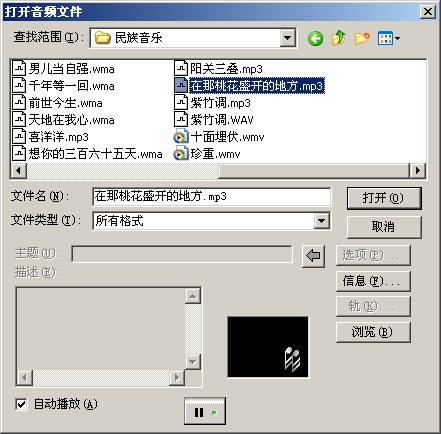
第三步:修改音樂長度。使用修整欄和預覽欄修改音頻素材是最為直觀和精確的方式,可以使用這種方式對音頻素材“掐頭去尾”。如果需要使用修整欄修改素材,可以先在相應的音頻軌上選中需要修改的音頻素材,然後單擊預覽欄下方的“播放”按鈕播放選中的素材,聽到所需要設置的起始位置時,按F3將當前位置設置為開始標記點,做好後再次單擊“播放”按鈕繼續播放聲音素材,聽到需要設置的結束位置時,按F4鍵將當前位置設置為結束點;
第四步:設置淡入淡出。突然開始和結束的背景音樂會令人感到突然,這就需要加入平滑的轉場,使音樂與影片相融全,如果希望為背景音樂添加淡入淡出效果,您可以在音樂軌上選中需要調整的音樂文件,然後在選項麵板上按下“淡入”和“淡出”按鈕,這樣聽起來就會自然此了!這樣影片中就添加了背景音樂了,聽起來就跟專業影片一樣。

這樣,一個影片的片頭就製作成功了,用預覽按鈕下的“播放”按鈕看看啊!當然,在影片開頭您也可以用其它顏色來實現過渡,隻需在第一步中選擇色彩時選擇其它顏色即可;還可以為影片製作三維標題,在以後我們將向大家介紹用COOL360配合會聲會影製作三維標題的方法。
相關文章
推薦文章最新文章 |